Optimizuokite savo kompiuterį žaidimams kaip „Windows“ žaidimo režimu
Įvairios / / February 14, 2022
Kitas svarbus „Windows 10“ atnaujinimas yra maždaug tolimas kampas. Suplanuotas priverstinai perimti jūsų kompiuterį 2017 m. balandžio mėn., Kūrėjo naujinys suteikia daug naujų funkcijų, pvz. 3D dažų programa, patobulintos VR-AR funkcijos ir bendri Edge & patobulinimai Cortana. Tarp jų yra viena funkcija, kuri neabejotinai suvilios tokius žaidėjus kaip aš – žaidimo režimas.

Nors tikslios žaidimo režimo detalės vis dar nėra aiškios, „Microsoft“ tik teigia, kad žaidimo režimas padarys jūsų žaidimų patirtį sistemoje „Windows“ malonesnę ir įtraukesnę. Taigi pažiūrėkime, ką daro šis žaidimo režimas.
Kas yra žaidimo režimas?
Žaidimai yra daug sistemos reikalaujančios programos. Jų našumas matuojamas pagal FPS (Kadrai per sekundę), o tai reiškia, kiek kadrų arba atskirų vaizdų jūsų kompiuteris gali apdoroti per sekundę. 60 FPS yra laikomas etalonu ir tinkamas daugumai žaidėjų.
Kuo didesnis FPS skaičius, tuo geresni ir sklandesni jūsų vaizdai.
Nebent jūsų kompiuteris yra Hulk iš specifikacijų skyriaus arba naudojate labai seną žaidimą, daugelis šiandieninių pavadinimų apmokestins jūsų sistemą iki maks. Per žaidimo sesijas, jei kokia nesąžininga fono programa
(kosulys… Windows naujinimas… kosulys) nusprendžia paleisti, tai turės įtakos jūsų žaidimui. Jūsų FPS gali sumažėti ir gali atsirasti mikčiojimas arba vėlavimas.Žaidimo režimu siekiama, kad tai neįvyktų, prisijaukinant foninius procesus. Nors kažkas panašaus nėra naujiena. Daugelis programų, teigiančių, kad padidina FPS, egzistuoja jau daugelį metų. Razer's Žaidimo stiprintuvas yra vienas iš šiuolaikinių pavyzdžių. Tačiau tokie stiprintuvai yra panašūs į gyvačių aliejų, tačiau realiai nepagerėja bet ką. MS diegimas yra identiškas, tačiau jis bus pranašesnis nei OS lygiu.
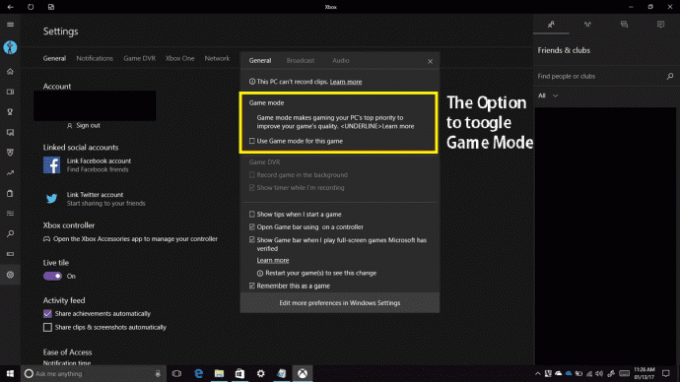
Vis dėlto yra daug neaiškumų, nes MS neatskleidė svarbios informacijos, pavyzdžiui, ar palaikomi visi žaidimai, ar tik iš „Windows Store“. Kad ir kaip būtų, netrukus sužinosime balandžio mėnesį. Tačiau yra ir kitų teisėtų būdų, kaip pagerinti savo našumą nesiimant tokių žaidimų stiprintuvų. Aš pats esu aistringas žaidėjas FPS (pirmojo asmens šaudyklė) žanro ir jau keletą metų aktyviai dalyvauja pusiau konkurencinėje scenoje. Iš savo patirties sužinojau keletą būdų, kaip padaryti žaidimą sklandesnį. Pažiūrėkime, kokie tai būdai.
Sunki tiesa: jūsų aparatinė įranga šlykšti
Prieš pradėdamas nuo „How-Tos“, turiu išsiaiškinti kai kuriuos mitus. Joks programinės įrangos koregavimas nepadės įveikti jūsų aparatinės įrangos, ypač vaizdo plokštės (GPU) apribojimų. Pirmiausia turite patikrinti, ar turite atskirą GPU, ar ne. Tai labai pradedantiesiems skaitytojams. parsisiųsti paleiskite GPU-Z ir patikrinkite, ar jame parašyta „Intel“, „AMD“ ar „Nvidia“. vardas lauko dėžė.

Jei rašoma „Intel“, turite integruotą GPU. Tokiu atveju, deja, jūsų kompiuteris ar nešiojamasis kompiuteris negali paleisti daugelio šiuolaikinių žaidimų. Jei norite sužinoti, kuo CPU ir GPU skiriasi, žiūrėkite toliau pateiktą vaizdo įrašą Techquckie paaiškina tai lengvai.
Be GPU, kiti komponentai, tokie kaip RAM ir atminties tipas (SSD arba HDD), taip pat turi įtakos našumui, tačiau nežymiai. Galiausiai, išoriniai įrenginiai, kuriais iš tikrųjų bendraujate, klaviatūra ir pelė taip pat svarbūs geresnei patirčiai. Bet jie niekaip nesusiję su spektakliu.

Puikus patarimas: Nežinote, kaip palyginti procesorių, GPU ar SSD prieš pirkdami? Mūsų vadovas palengvina.
Žaidimo reikalavimų supratimas
Po aparatinės įrangos ateina programinės įrangos dalis. Visiems žaidimams paleisti reikalingas tam tikras minimalus aparatūros rinkinys. Lengvesni žaidimai (arba senesni žaidimai), pvz Raketų lyga arba COD: MW netgi gali veikti jūsų vidinėje grafikoje, o aukštesnės klasės pavadinimams, dažnai vadinamiems AAA pavadinimais, pvz., Battlefield 1 ar Witcher 3, gali prireikti aukštesnės klasės GPU.
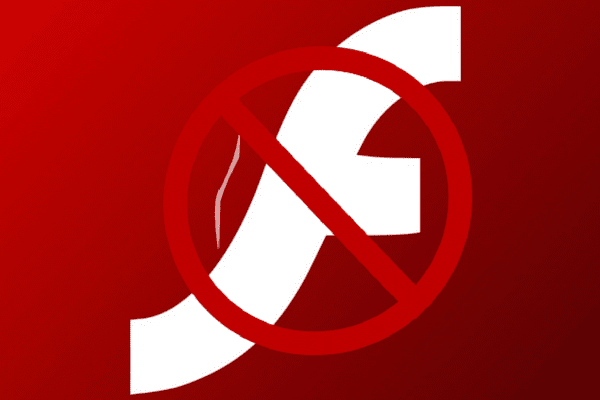
Kiekvienas žaidimas turi minimalius ir rekomenduojamus sistemos reikalavimus. Minimalūs reikalavimai rodo mažiausią specifikacijų rinkinį, kurį turi turėti jūsų kompiuteris, kad būtų galima žaisti, o rekomenduojamų sąrašas yra tai, ką kūrėjai siūlo, kad patirtis būtų optimali. Paprastai žiūrime tik į minimalias specifikacijas.
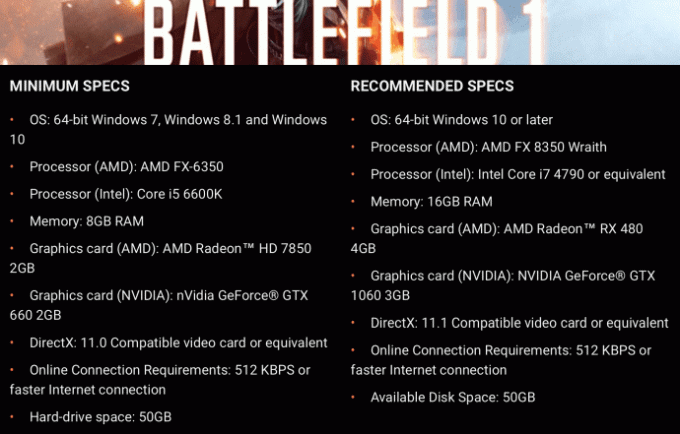
Iššifruoti minimalias specifikacijas nėra sunku. Jei nežinote, ar jūsų kompiuterio GPU arba procesorius yra geresnis nei nurodytas specifikacijose, galite pereiti prie GPUBoss arba CPUBoss našumui palyginti. Apibendrinant šią dalį, jūsų sistemos specifikacijos turėtų būti šiek tiek didesnės už minimalias specifikacijas, kad žaidimas būtų be nusivylimo.
Žaidimo nustatymų keitimas
Dauguma šiandieninių žaidimų yra su automatinių nustatymų funkcija, kuri koreguoja grafinius nustatymus automatiškai įvertindama aparatinės įrangos našumą. Tačiau dauguma jų taip pat pervertina savo prognozes.
Jie labiau pabrėžia vaizdo kokybę, o ne FPS kiekį.
Daugelis žaidėjų nori (bent jau konkurencinėje srityje) rankiniu būdu reguliuoti nustatymus, kad gautumėte didžiausią FPS. Viduje konors FPS (pirmojo asmens šaudyklė) žanras, daugiau FPS (šį kartąKadrai per sekundę!) reiškia sklandesnį žaidimą, o tai reiškia geresnį reakcijos laiką.
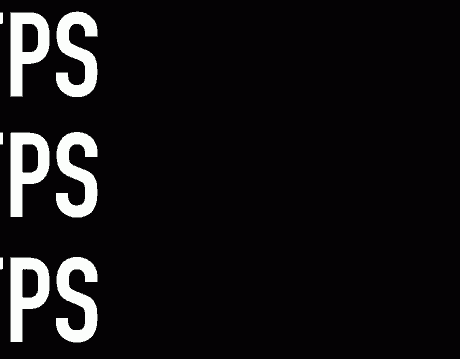
Tačiau ne visi žaidėjai yra tokie šūdas kibiras pulkininkai, šaudantys šūviais į galvą. Daugeliui gali patikti nuostabūs Damasko peizažai filme Assassin’s Creed arba pasveikinti Kitty Power, duodami ginklus. GTA V. Jiems svarbu vaizdo kokybė, nes kampanija nebus maloni, jei aplinka atrodys kaip Minecraft. Bet jūs negalite turėti savo pyrago ir valgyti. Kuo labiau patobulinsite vaizdinius elementus, tuo labiau jie bus apmokestinami jūsų sistemoje.

Jums reikia balanso tarp skiriamosios gebos ir grafikos kokybės. Galite turėti didesnę skiriamąją gebą ir žemesnę grafikos kokybę arba atvirkščiai. Tačiau tam reikia suprasti, ką iš tikrųjų reiškia įvairūs grafikos nustatymai. Jei toliau juos aiškinsiu po vieną, tai pavirs elektronine knyga. Taigi aš jus susiesiu su šiuo puikiu kūriniu iš PCGamer kuri labai ilgai paaiškina, ką reiškia anti-aliasing ir gauja.
Žaidimas su konsolės komandomis
Daugelis žaidimų turi tokią konsolę kaip CMD sistemoje Windows. Ši konsolė valdo daugybę žaidimo funkcijų nuo našumo grafikų rodymo iki dalykų, kurių nėra nustatymų meniu, koregavimo. Pavyzdžiui, CS: GO priverčiate žaidimą gauti aukštą procesoriaus prioritetą ir užrakinate FPS, kad atitiktų jūsų ekrano atnaujinimo dažnį. Ir šios komandos neapsiriboja tik vaizdiniais parametrais. Kiti kelių žaidėjų ir garso aspektai taip pat gali būti koreguojami naudojant tokias komandas.

Žinoma, kiekvienas žaidimas turi savo skirtingas komandas su skirtinga sintaksė. Paprasta Google paieška kaip Fallout 4konsolėkomandas atneš jums svarbiausias žaidimo komandas.
Tikrai išjungiate fonines programas
Grįžtant prie foninių procesų, tai turi įtakos jūsų žaidimo našumui. Svarbu juos tvarkyti, nes norint juos išjungti, neužtenka tik paspausti uždarymo (x) mygtuką. Turite įsigilinti į užduočių tvarkyklę arba, dar geriau, galingesnį „Sysinteral Suite“, kad galėtumėte tiksliai nustatyti, kas atima išteklius.
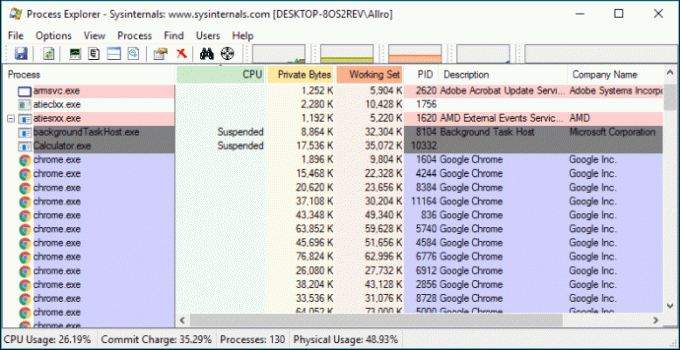
Nuėjau iki išjungimo Gynėjas ir uždaryti viską, absoliučiai viską. Tai apėmė fonines sinchronizavimo paslaugas, atidarytą tik vieną naršyklės skirtuką (skirtą „Battelog“, kuris reikalingas „Battlefield“ žaidimams) ir bet kurią atnaujinimo paslaugos šmėkščioja fone. Process Explorer (Sysinternal Suite dalis) yra puiki programa, daug galingesnė nei Task Manager, skirta analizuoti foninius procesus. Nors mokymosi kreivė yra šiek tiek stati, tai gidas gražiai paaiškina.
Dažnių padidinimas
GPU ir procesoriaus įsibėgėjimas padės išspausti paskutinį našumo lašą. Bet tai lengviau pasakyti nei padaryti. Visų pirma, visų „Intel“ procesorių be „K-moniker“ negalima perkrauti. Tas pats pasakytina apie nešiojamųjų kompiuterių procesorius. Be to, dauguma šių dienų žaidimų nėra prijungti prie procesoriaus. Tai palieka GPU, kuris vis dar yra sudėtingas tiems, kurie techniškai nemoka sklandžiai. Daugelis žemesnės klasės GPU visiškai nepalaiko įsijungimo.
Kai pasiekiate vidutinį diapazoną (GTX 1050, GTX 1060 arba RX 480), pamatysite kai kuriuos įsijungimo pranašumus.
Ir tai taip pat turi savo ribą. Negalite tikėtis, kad kortelė bus paleista 2 GHz dažniu, net jei programos slankiklis tai leidžia.

Viena populiari grafikos kortelių įsijungimo programa yra MSI Afterburner. GPU galite padidinti pagrindinį dažnį, ty greitį, kuriuo veikia pagrindinis branduolys, ir atminties dažnį, greitį, kuriuo veikia atmintis. Bendras procesas yra padidinti kiekvieną iš jų mažais 5–10 MHz žingsniais ir atlikti testavimą nepalankiausiomis sąlygomis. Tai turi būti kartojama tol, kol GPU nesugenda esant apkrovai. Parodytas detalių metodas čia.
Pastaba: Kaip visada, ko nors įsibėgėjimas turi su tuo susijusią riziką, todėl išbandykite šį veiksmą savo nuožiūra. Jei nesate tikri, ką darote, rekomenduoju praleisti šią dalį.
TL; DR versija
Žinau, kad aukščiau pateiktas vadovas gali atrodyti gana ilgas. Štai kodėl aš suglaudinau aukščiau nurodytus dalykus atlikdamas keletą veiksmų, kurių paprastai laikausi, kai pamatau, kad mano kompiuteris negali atitikti žaidimo reikalavimų.
1 žingsnis: Įdiegęs žaidimą ir prieš pirmą paleidimą uždarau visas nereikalingas programėles. Tada pradedu žaidimą ir iškart einu į nustatymų meniu. Čia aš tikrinu vaizdo nustatymus ir dažniausiai palieku nustatymus į automatinius. Tai suteikia man palyginimo pagrindą. Tada kurį laiką žaidžiu.
2 žingsnis: Jei matau, kad žaidimas vėluoja arba mikčioja, vaizdo įrašų meniu perjungiu į rankinius nustatymus ir pirmiausia pasuku sumažinti anti-aliasing, tekstūros detalės, dūmų efektai ir tt ir jei tai neišsprendžia problemos, atmetu rezoliucija. Jei žaidimas turi konsolės komandą FPS ekranui, aš ją įjungiu, kitu atveju naudoju bet kurią iš išorinių alternatyvų.
3 veiksmas: Net ir po minėtų dviejų žingsnių našumas nepagerėjo, aš einu į didelius ginklus. Pradedant nuo „Sysinternals Suite“, aš jį tikrinu paleisdamas žaidimą, kad pamatyčiau, kas jį užgožia. Toliau matau, ar GPU tvarkyklės yra atnaujintos, nes daugelio žaidimų gamintojai (AMD ir Nvidia) išleidžia naujinimą, kad išspręstų našumo problemas. Taip pat, jei jūsų žaidime laukiama atnaujinimo, užbaikite jį.
Daugelyje šiandieninių žaidimų pateikiami pirmos dienos klaidų taisymo naujiniai, kurie yra labai svarbūs.
4 veiksmas: Toliau žaisdamas apie vaizdo nustatymus, patikrinu internetas norėdami sužinoti, ar yra naudingų konsolės komandų. Tada šiek tiek padidinau savo GPU dažnius, kad pamatyčiau, ar tai turi kokių nors skirtumų. Pagrindinis viso pratimo tikslas yra viršyti 60 FPS skaičių, o maksimalus skirtumas yra 10 FPS. Viskas, kas mažesnė nei 50 FPS, suvokiama kaip vėlavimas, kuris gali būti pastebimas.
Išvada
Prisipažinsiu, kad būdamas FPS (First Person Shooter) žanro žaidėjas, mano metodai linkę pasiekti sklandesnį našumą (daugiau FPS), o ne balansuoti tarp FPS ir vaizdo kokybės. Tačiau tam tikra praktika ir bandymai bei klaidos galite pasiekti šių dviejų harmoniją. Be to, kaip taisyklė, kelių žaidėjų žaidimo aspektas yra sudėtingesnis nei vieno žaidėjo žaidimo dalis, taigi, jei jums rūpi tik užbaigti Bokštas pelių in Witcher 3, tavo darbas jau bus labai lengvas.
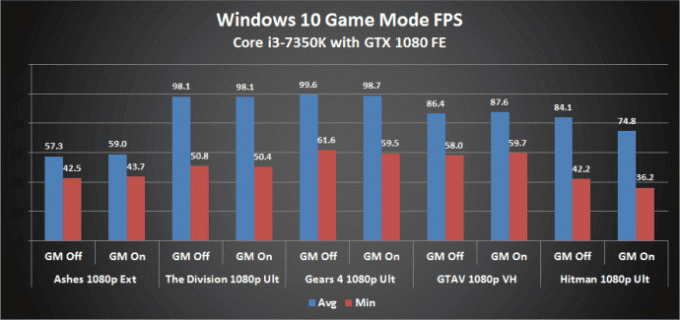
Nors aš tikiu, kad žaidimo režimas bus šiek tiek naudingas pradedantiesiems, jis gali atlikti darbą tik iki ribos. Po to turėsite susitepti rankas rankiniais būdais. Ir šis vadovas tik subraižo optimizavimo metodų paviršių, nes aš net nepradėjau apie tai, kaip ping gali būti nuleistas žaidžiant žaidimą internete. Galbūt ateityje, jei galėsiu tai paprastai sutvarkyti ir papasakoti. Iki tol, jei turite kokių nors minčių ar susiduriate su problemomis, pasidalykite su mumis komentaruose. Linksmų žaidimų!



